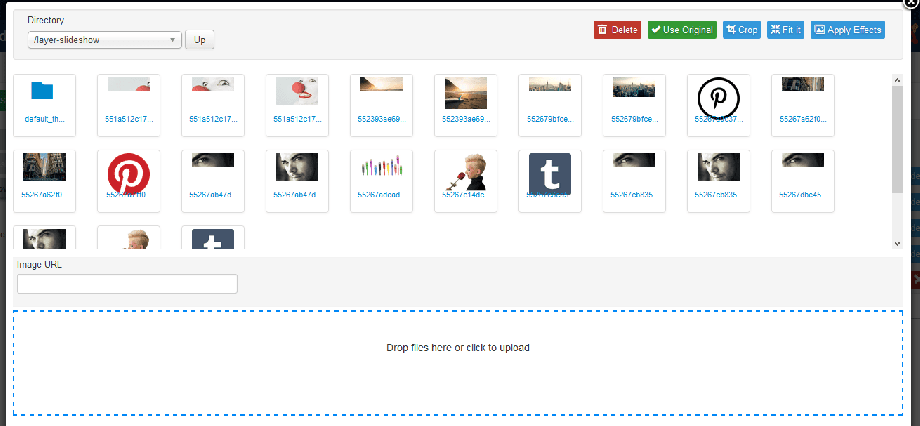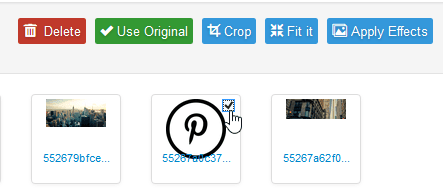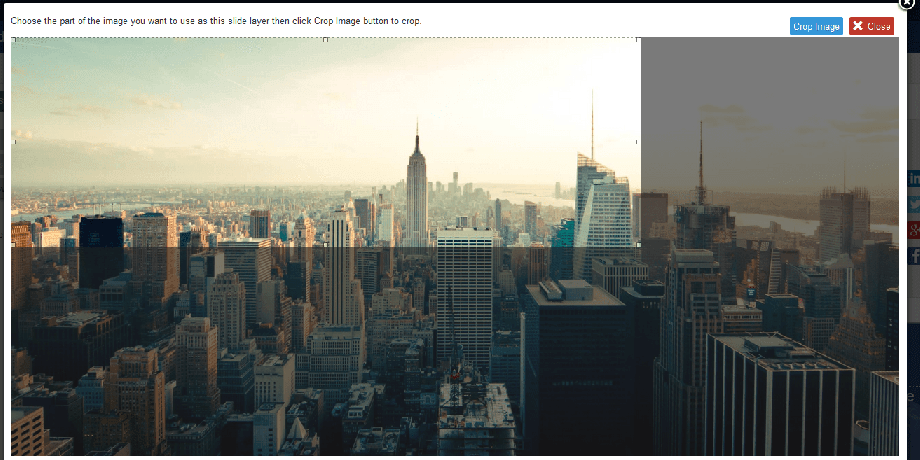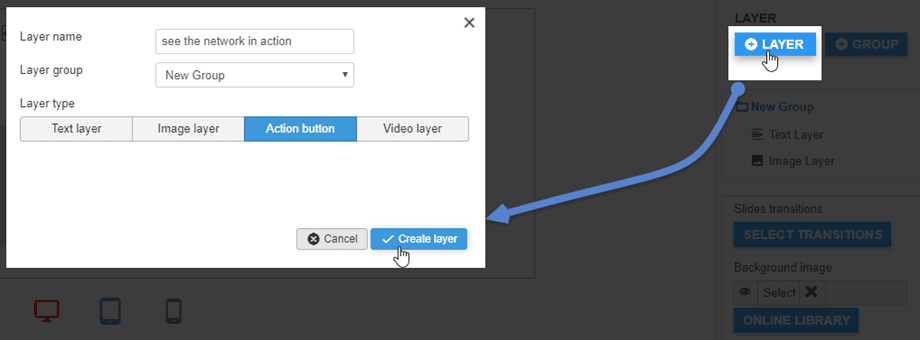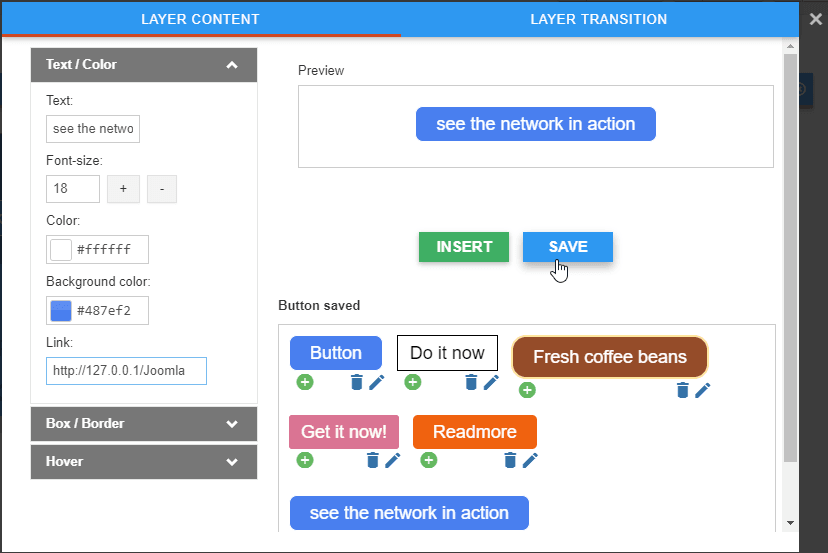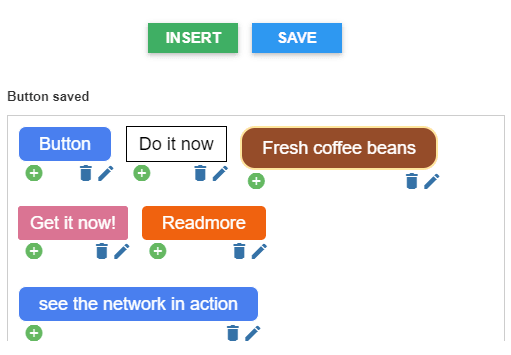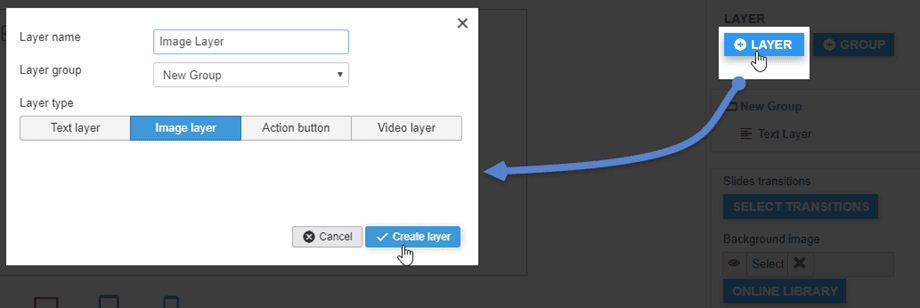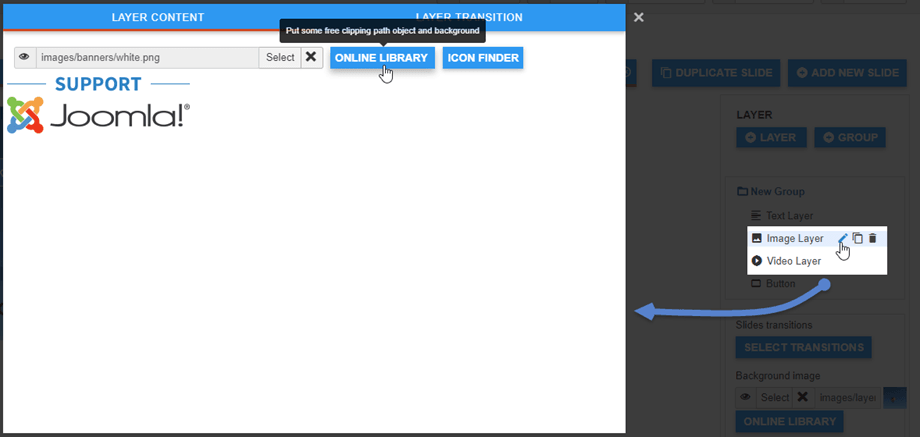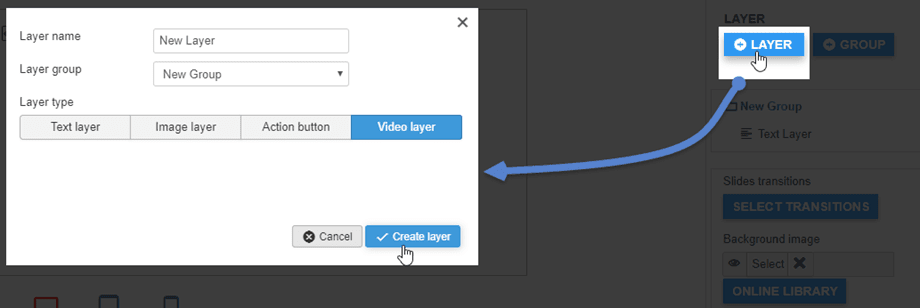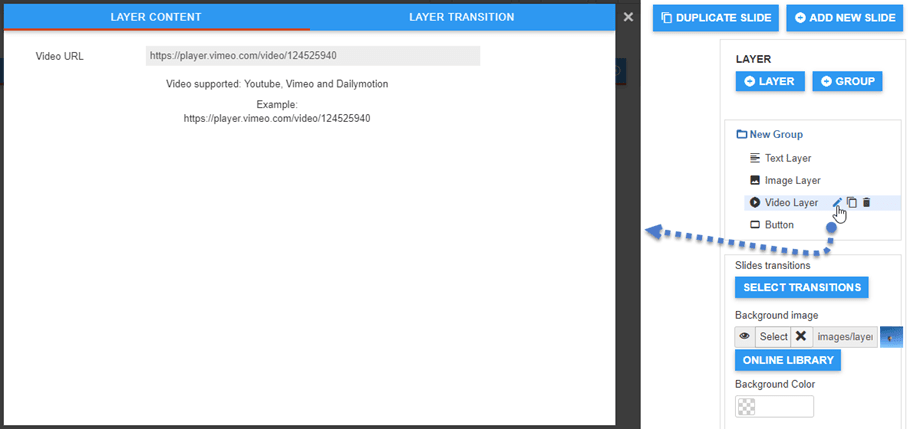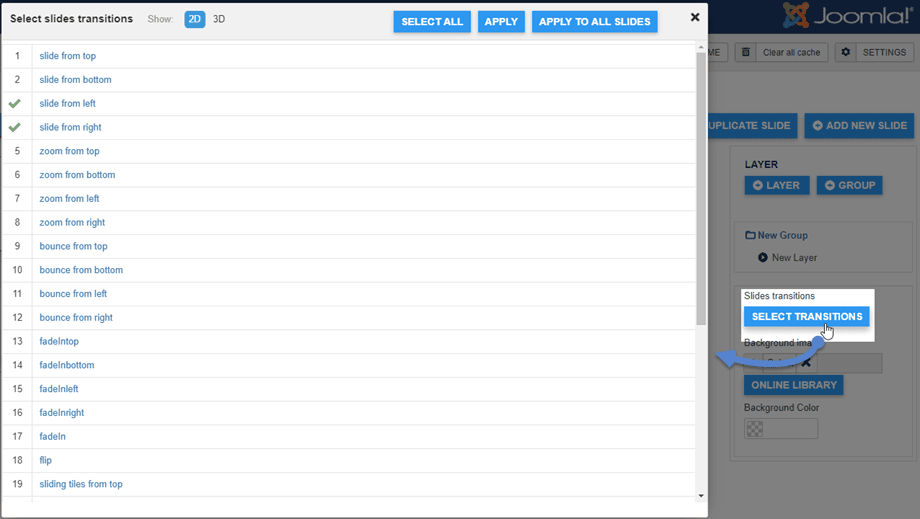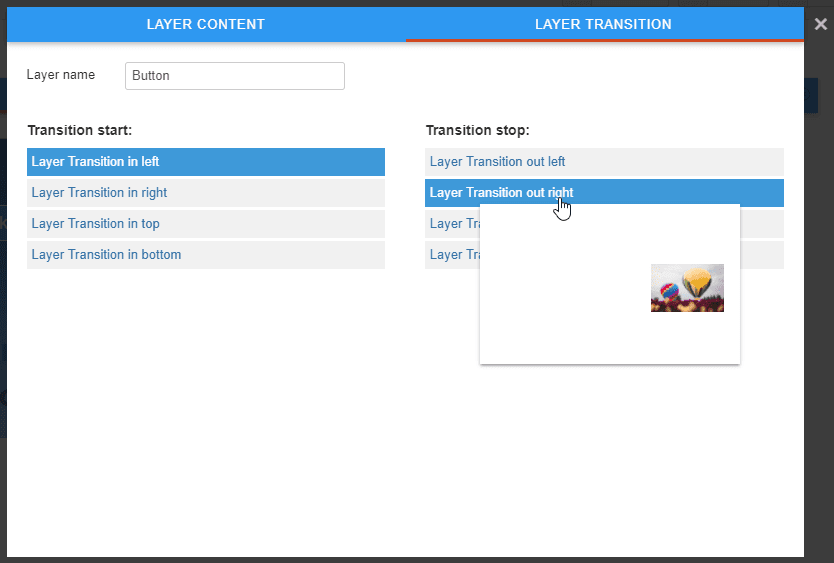Layer Slideshow : Slayt Sürümü
1. Slayt Arka Planı
Her slaytın bir arka planı vardır, kendi resim kitaplığınızdan kendi slaytınızı yükleyebilirsiniz.
Seç , bir medya yöneticisi içeren bir ışık kutusu açar; bu, Joomla medya yöneticisinin geliştirilmiş bir sürümüdür.
Yeni görüntüleri sürükleyip bırakma, görüntüler üzerinde efekt seçme, kaldırma, sığdırma veya uygulama seçenekleri sunar.
En önemlisi kırpma fonksiyonudur. Kırpma işlevi, görüntünüzle birlikte bir pencere ve mizanpajda tanımlanan slayt gösterisinin boyutunu alan bir çerçeve yükleyecektir.
Tıklayın Kırpma görüntü arka plan olarak kırpılmış resim eklemek için düğmeye.
2. Düğme katmanı düzenleyicisi
Sağ paneldeki + Katman butonuna tıklayarak yeni bir buton katmanı oluşturabilirsiniz .
Formu doldurduktan sonra Katman oluştur düğmesine tıklayın. Slaydınızda yeni bir düğme belirir.
Düğme yöneticisi, kendi düğme stilinizi oluşturmanıza, saklamanıza ve daha sonra yeniden kullanmanıza olanak tanır. Genellikle, düğmeler tüm slaytlar için tanımlanır ve yeniden kullanılmalıdır.
Sol taraftaki pencere aracını ve ardından Ekle / Kaydet / Düzenle'yi kullanarak bir stil oluşturabilirsiniz. Arka plan, kenarlık stilleri ve fare üzerine gelme efektini tanımlama seçenekleriniz vardır.
İçeriğe bir düğme eklemek için, Ekle düğmesine veya kaydedilmiş bir düğmenin + sembolüne tıklayabilirsiniz.
Ayrıca mevcut bir stili düzenleyebilir ve kaydedebilirsiniz, sadece kalemi tıklayın ve parametreleri değiştirin.
Son olarak, düğme için özel bir bağlantı tanımlayabilirsiniz.
3. Görüntü katmanı düzenleyici
Sağ paneldeki + Katman butonuna tıklayarak yeni bir görüntü katmanı oluşturabilirsiniz .
Değiştirmek için Düzenle düğmesine tıklayarak Görüntü katmanına kendi simgenizi veya resminizi ekleyebilirsiniz .
Ardından kendi resminizi seçebilir veya JU Kütüphanemizden bir resim veya Simge Bulucu'dan bir simge kullanabilirsiniz.
Elbette sürükle ve bırak özelliğini kullanarak her öğenin konumunu önizlemeden tanımlayabilirsiniz.
4. Video katman düzenleyici
Sağ paneldeki + Katman düğmesini tıklayarak yeni bir video katmanı ekleyebilirsiniz .
Video katmanının Düzenle simgesine tıklayarak, video URL'sini katmana değiştirebilirsiniz. Youtube, Vimeo, Dailymotion'dan video URL'sini destekler.
5. Geçişler
Slayt gösterinizdeki bir slayt veya tüm slaytlar için geçişleri ayarlayabilirsiniz. 2 tür geçiş vardır: 2D ve 3D.
Her katmanın Katman Geçişleri sekmesi vardır, böylece onlar için bir stil seçebilirsiniz.